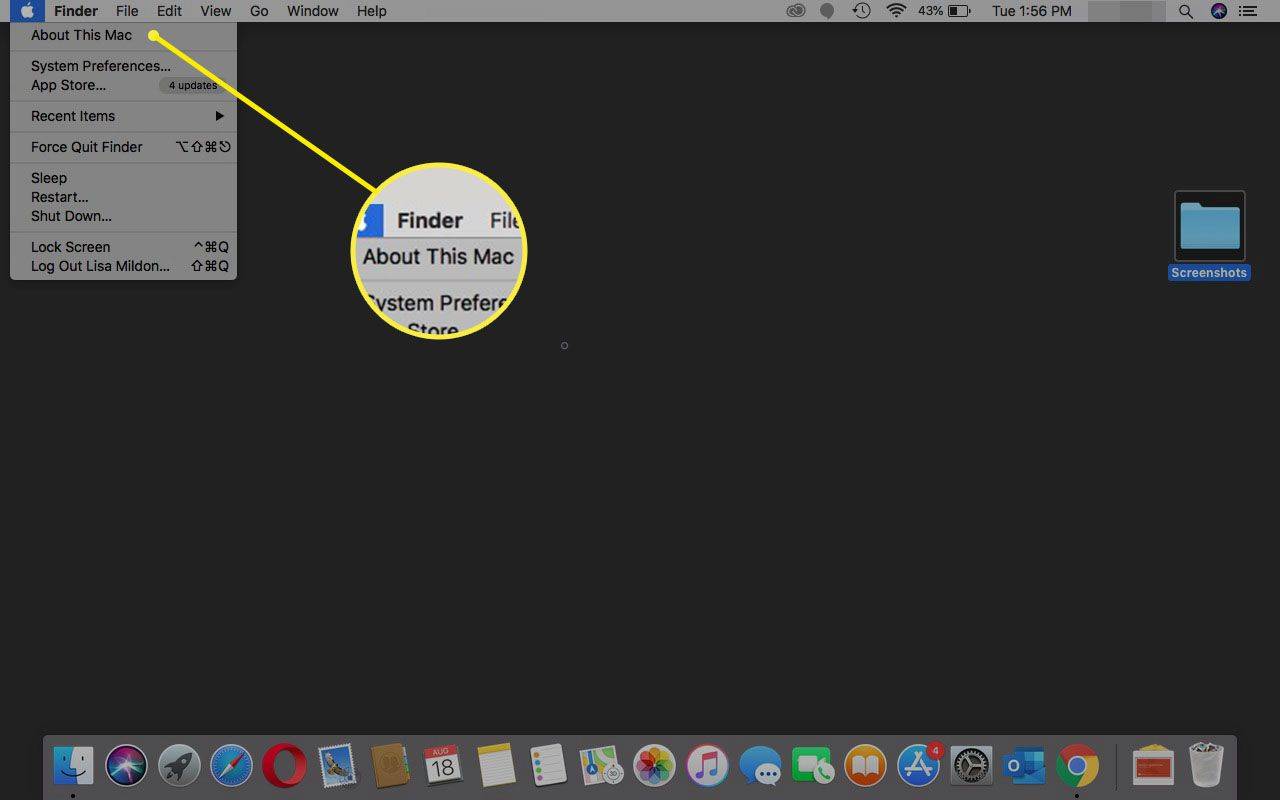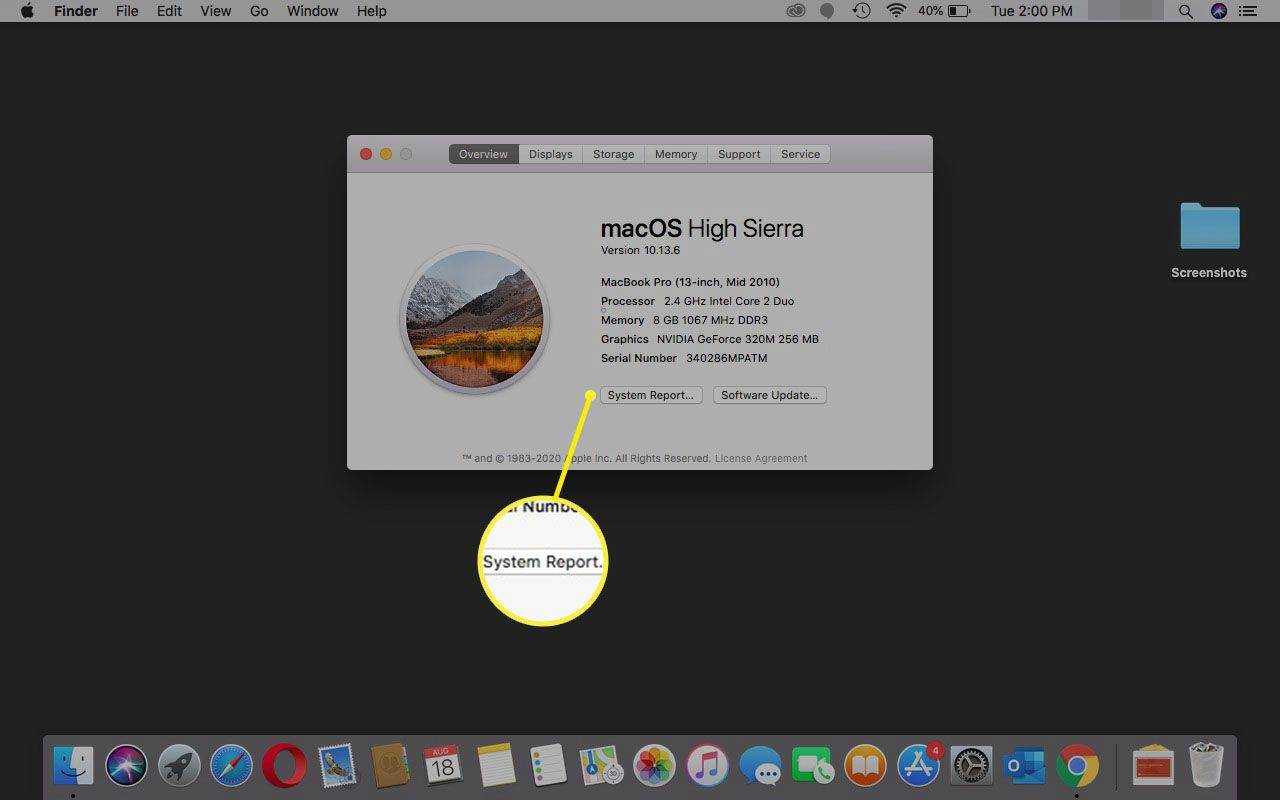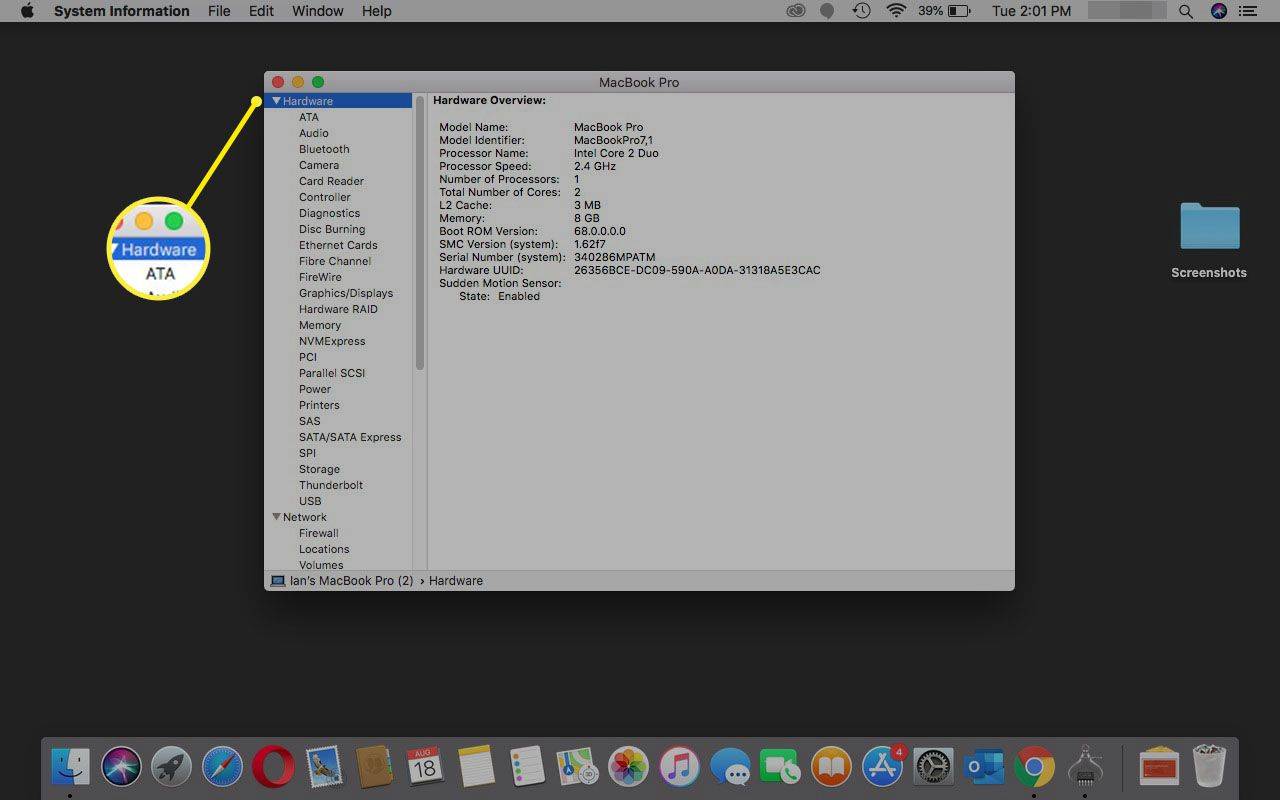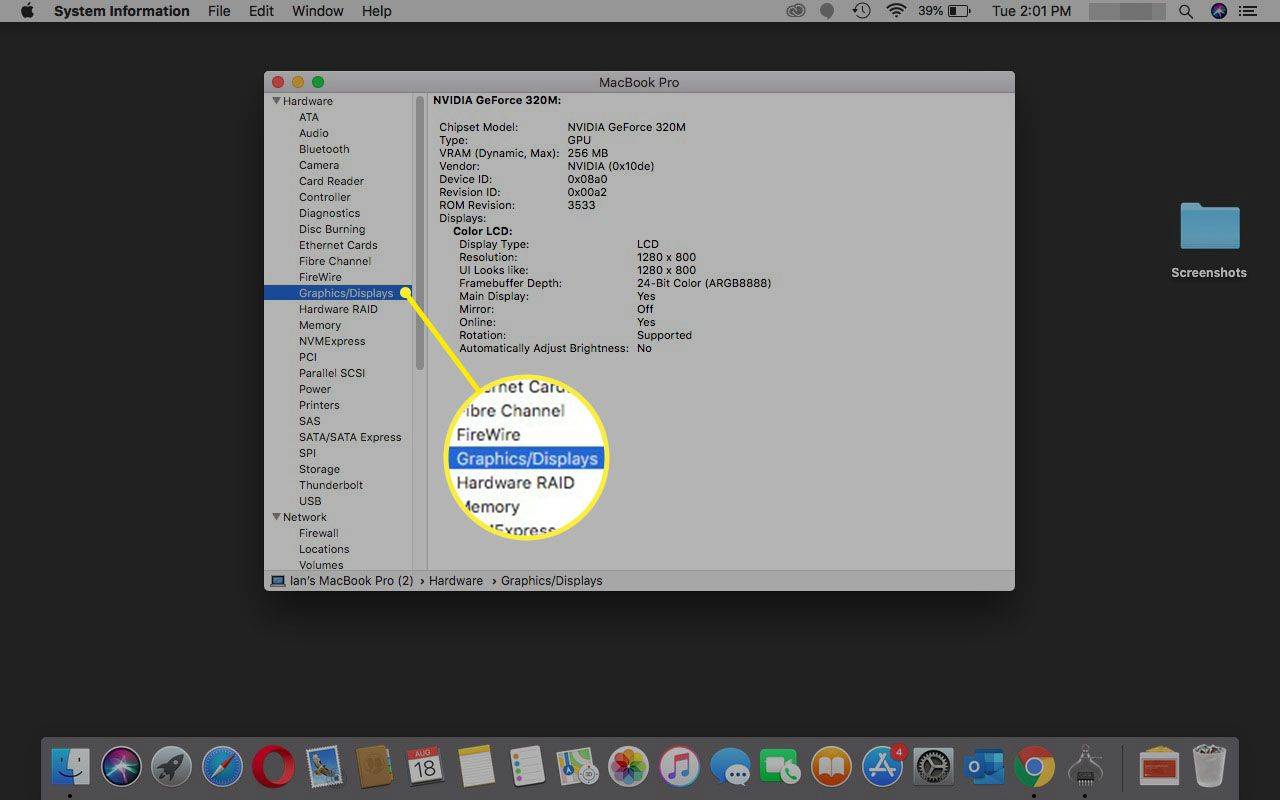OS X Snow Leopard (10.6) ถือเป็นเวอร์ชันสุดท้ายของระบบปฏิบัติการ Mac ที่ได้รับการออกแบบมาโดยเฉพาะโดยไม่มีอิทธิพลจากอุปกรณ์ iOS เป็นผลให้ OS X ยังคงเป็นเวอร์ชันที่เป็นที่ต้องการอย่างมากสำหรับเจ้าของ Mac เป็น OS X เวอร์ชันแรกที่รองรับ Mac App Store เมื่อคุณติดตั้ง Snow Leopard แล้ว คุณจะสามารถใช้ Mac App Store เพื่ออัปเดตเป็น OS X เวอร์ชันที่ใหม่กว่าได้ รวมถึงซื้อและติดตั้งแอปจำนวนมากสำหรับ Mac
คุณสามารถอัพเกรดเป็น OS X Snow Leopard ได้หรือไม่? อาจจะ.
คุณสามารถดาวน์เกรดเป็น OS X Snow Leopard ได้หรือไม่ คงไม่สำเร็จ..
ฉันสามารถอัพเกรดได้หรือไม่?
คำตอบด่วน: หาก Mac ของคุณใช้โปรเซสเซอร์ Intel และใช้ OS X เวอร์ชันเก่ากว่า Snow Leopard คุณสามารถอัพเกรดเป็น OS X Snow Leopard (10.6 ) ได้ อย่างไรก็ตาม ยังมีอีกหลายสิ่งที่คุณควรรู้ก่อนตัดสินใจขั้นสุดท้าย

รูปภาพจัสตินซัลลิแวน / Getty
คุณมี Mac รุ่นใดและใช้โปรเซสเซอร์อะไร
ก่อนที่คุณจะตัดสินใจว่าควรอัปเกรดเป็น Snow Leopard หรือไม่ คุณจำเป็นต้องทราบว่าคุณมี Mac และโปรเซสเซอร์รุ่นใด หากต้องการทราบ ให้ใช้ System Profiler ของ Apple
-
จากเมนู Apple ให้เลือก เกี่ยวกับ ดิส แมค .
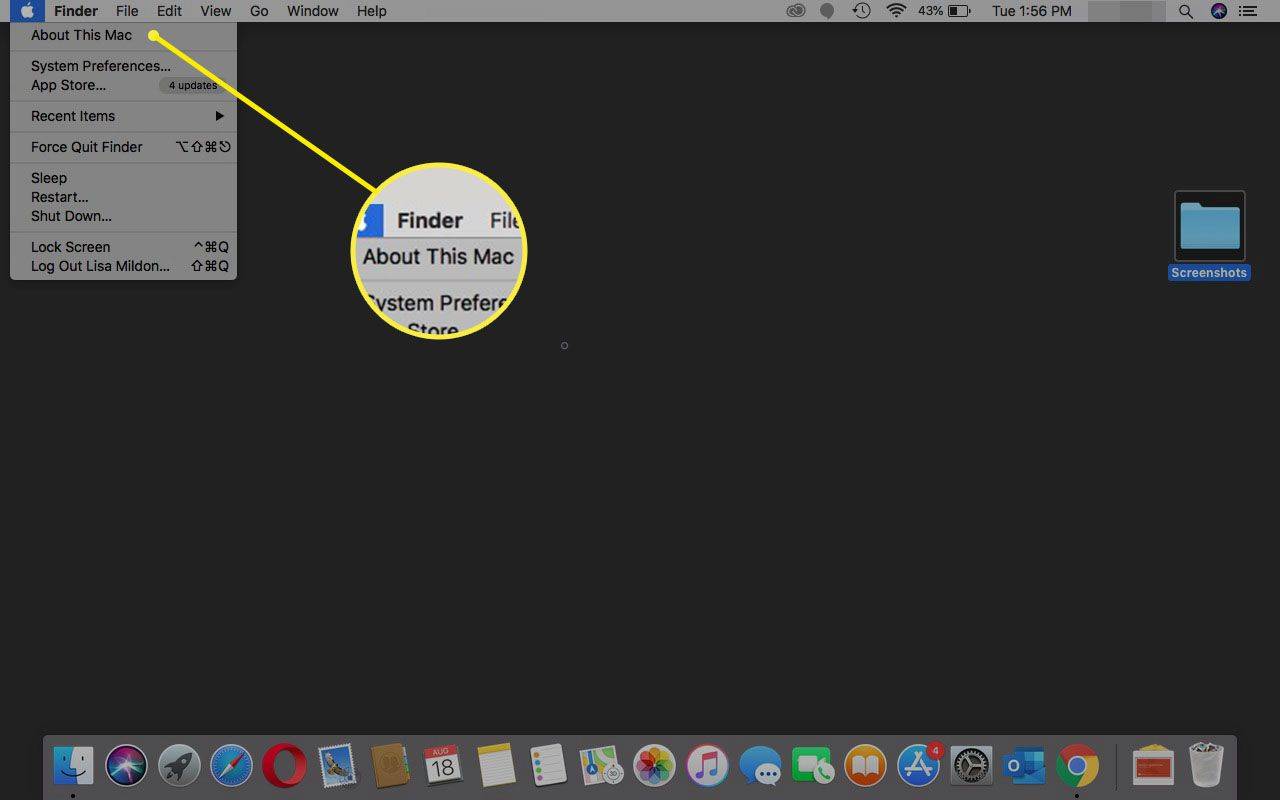
-
คลิก ข้อมูลเพิ่มเติม หรือ รายงานระบบ ขึ้นอยู่กับเวอร์ชันของ OS X ที่คุณใช้
วิธีตรวจสอบว่าโทรศัพท์ถูกรูทโดยไม่มีแอพหรือไม่
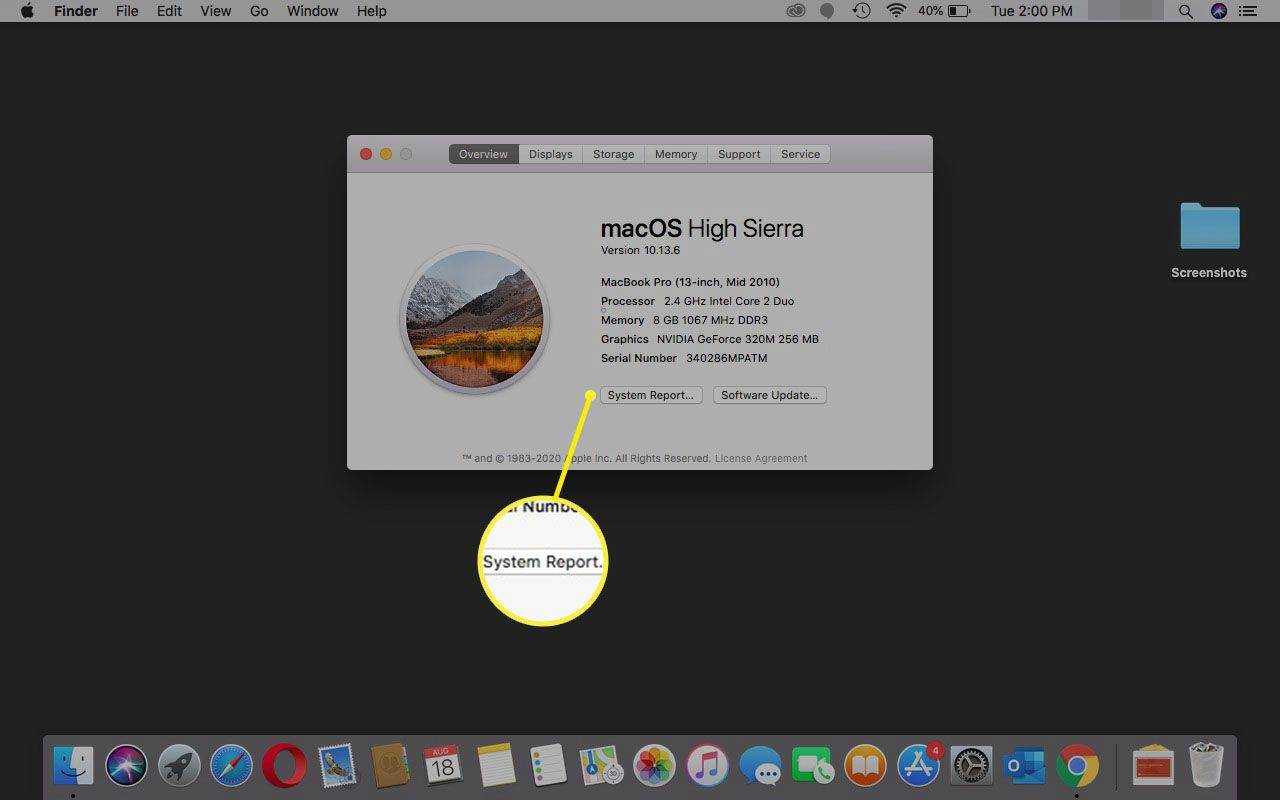
-
ในหน้าต่าง System Profiler ที่เปิดขึ้น ให้เลือก ฮาร์ดแวร์ หมวดหมู่จากรายการด้านซ้าย มีเพียงคำว่า ฮาร์ดแวร์ ควรเลือก; ไม่ควรเลือกหมวดหมู่ย่อยฮาร์ดแวร์ใดเลย
จดบันทึกข้อมูลต่อไปนี้:
- ชื่อรุ่น
- ชื่อโปรเซสเซอร์
- จำนวนโปรเซสเซอร์
- จำนวนคอร์ทั้งหมด
- หน่วยความจำ
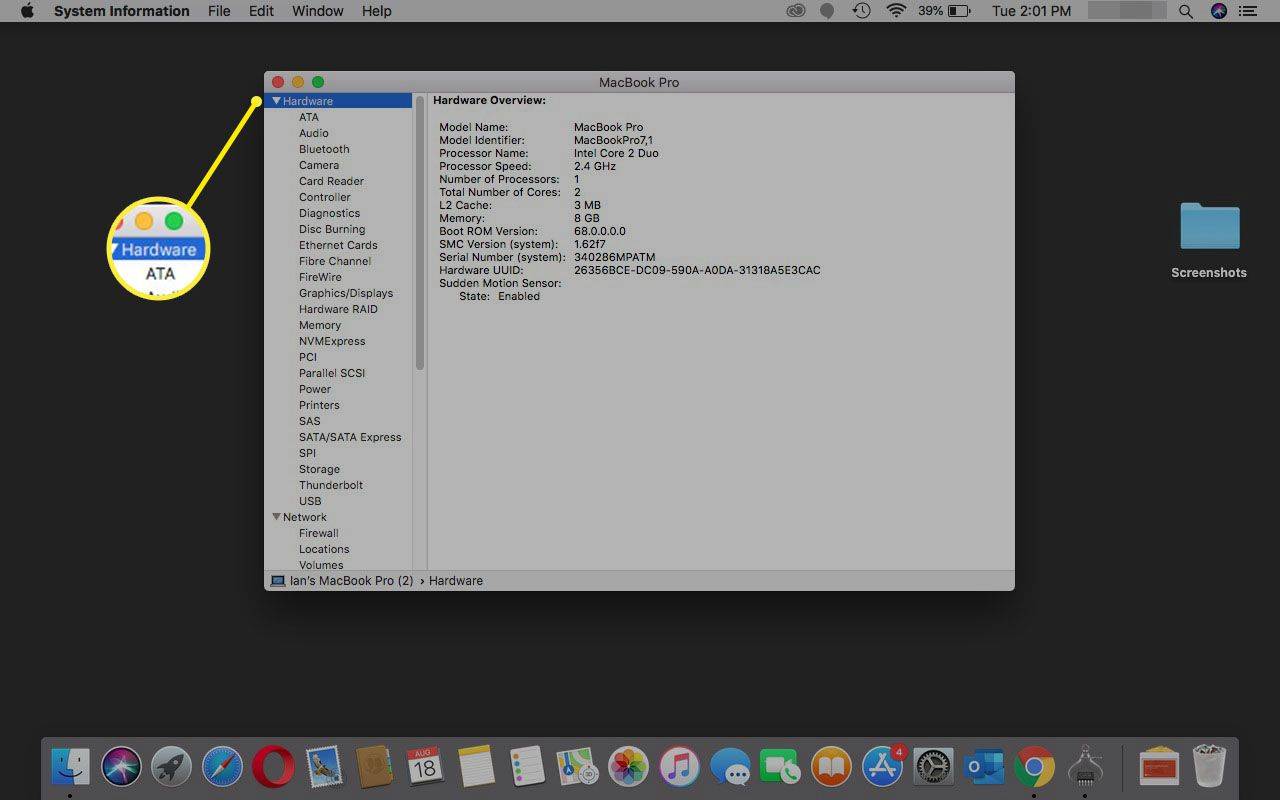
-
คลิก กราฟิก/จอแสดงผล หมวดหมู่ย่อยซึ่งอยู่ภายใต้หมวดฮาร์ดแวร์
จดบันทึกข้อมูลต่อไปนี้:
- รุ่นชิปเซ็ต
- VRAM (รวม)
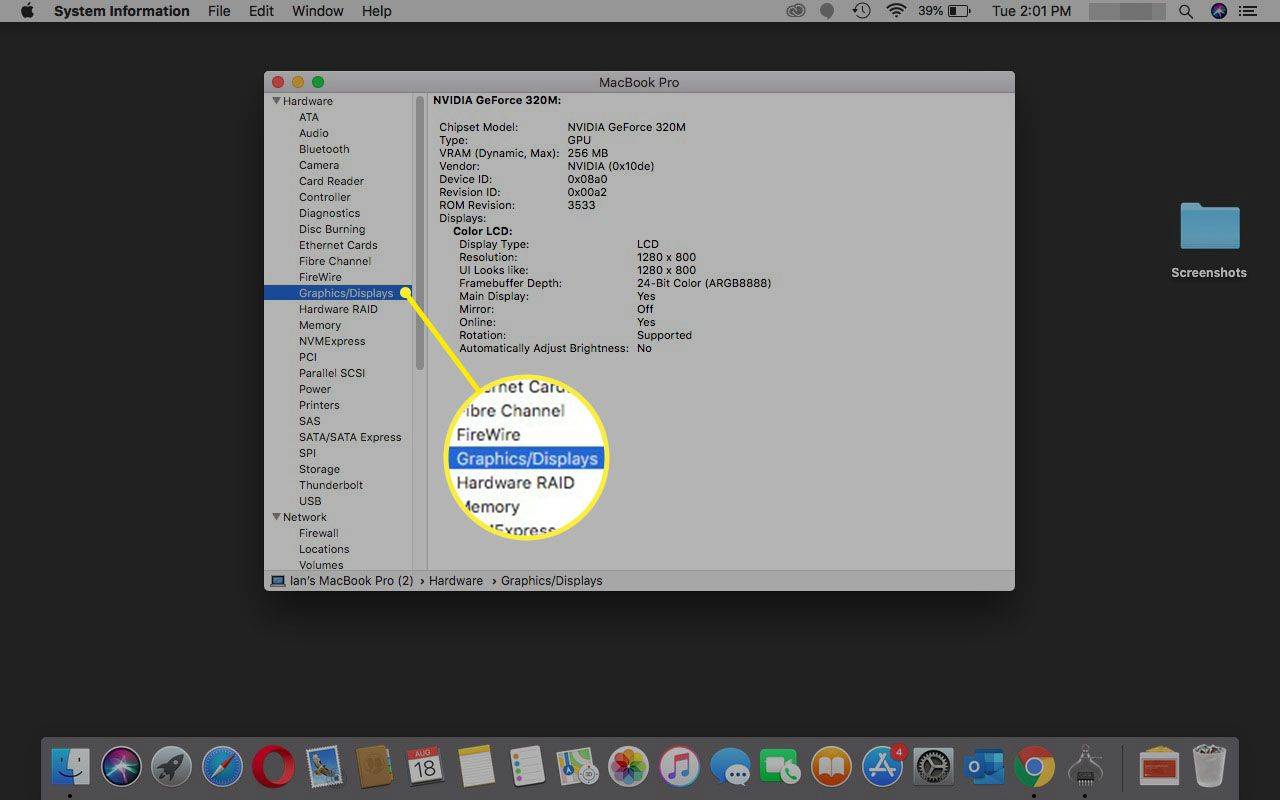
ความต้องการขั้นต่ำ
เริ่มต้นด้วยการพิจารณาว่า Mac ของคุณตรงตามข้อกำหนดการกำหนดค่าขั้นต่ำสำหรับ OS X Snow Leopard หรือไม่
- Snow Leopard ทำงานบน Mac ที่มีโปรเซสเซอร์ Intel เท่านั้น หากชื่อโปรเซสเซอร์มีคำว่าพาวเวอร์พีซีMac ของคุณไม่สามารถใช้งาน Snow Leopard ได้ ในการรัน Snow Leopard ชื่อโปรเซสเซอร์ต้องมีคำว่ารวมอยู่ด้วยอินเทล
- Snow Leopard ต้องใช้หน่วยความจำอย่างน้อย 1 GB แต่เนื่องจาก Intel Mac มาพร้อมกับหน่วยความจำอย่างน้อย 1 GB หากคุณมี Intel Mac คุณจึงไม่จำเป็นต้องกังวลเกี่ยวกับข้อกำหนดหน่วยความจำขั้นต่ำของ Snow Leopard
สถาปัตยกรรม 64 บิต
แม้ว่า Mac ของคุณจะมีคุณสมบัติตรงตามข้อกำหนดขั้นต่ำในการใช้งาน Snow Leopard แต่ก็อาจไม่สามารถใช้คุณสมบัติใหม่ทั้งหมดที่รวมอยู่ใน Snow Leopard ได้
สิ่งหนึ่งที่สร้างความแตกต่างมากที่สุดว่า Snow Leopard ทำงานได้ดีเพียงใดบน Mac ของคุณก็คือ Mac ของคุณรองรับสถาปัตยกรรม 64 บิตหรือไม่ ซึ่งจำเป็นต่อการรันเทคโนโลยี Grand Central Dispatch ที่มีอยู่ใน Snow Leopard
เพียงเพราะชื่อโปรเซสเซอร์มีคำว่าอินเทลแต่ไม่รับประกันว่าโปรเซสเซอร์จะรองรับระบบปฏิบัติการ 64 บิต เช่น Snow Leopard
เมื่อ Apple เปิดตัวสถาปัตยกรรม Intel เป็นครั้งแรก Apple ใช้โปรเซสเซอร์สองประเภท: Core Solo และ Core Duo (Core Duo ไม่เหมือนกับ Core 2 Duo) Core Solo และ Core Duo ใช้โปรเซสเซอร์ Intel 32 บิต หากชื่อโปรเซสเซอร์ของ Mac ของคุณมีคำว่า Core Solo หรือ Core Duo แสดงว่า Mac ของคุณไม่สามารถทำงานในโหมด 64 บิตหรือใช้ประโยชน์จาก Grand Central Dispatch ได้
โปรเซสเซอร์ Intel อื่นๆ ที่ Apple ใช้มีสถาปัตยกรรม 64 บิตเต็มรูปแบบ นอกเหนือจากการสนับสนุน Snow Leopard อย่างเต็มที่แล้ว สถาปัตยกรรมโปรเซสเซอร์ 64 บิต ยังให้ประโยชน์โดยตรง เช่น ความเร็ว พื้นที่ RAM ที่ใหญ่ขึ้น และการรักษาความปลอดภัยที่ดีขึ้น
แกรนด์เซ็นทรัลจัดส่ง
Grand Central Dispatch ช่วยให้ Snow Leopard สามารถแบ่งกระบวนการต่างๆ บนโปรเซสเซอร์หรือแกนประมวลผลหลายตัว ซึ่งช่วยปรับปรุงประสิทธิภาพของ Mac ของคุณได้อย่างมาก เพื่อใช้ประโยชน์จากเทคโนโลยีนี้ Mac ของคุณต้องมีโปรเซสเซอร์หลายตัวหรือแกนประมวลผลหลายตัว คุณระบุจำนวนโปรเซสเซอร์หรือแกนประมวลผลที่ Mac ของคุณมีใน System Profiler และจดบันทึกจำนวนโปรเซสเซอร์และจำนวนคอร์ทั้งหมด ยิ่งมากยิ่งดี
วิธีลบพ็อดคาสท์ทั้งหมดจาก iphone
แม้ว่า Mac ของคุณจะไม่สามารถทำงานในโหมด 64 บิตและใช้ Grand Central Dispatch ได้ แต่ Snow Leopard ยังคงให้ประสิทธิภาพที่เพิ่มขึ้นเล็กน้อย เนื่องจากได้รับการปรับให้เหมาะกับสถาปัตยกรรม Intel และได้ดึงโค้ดรุ่นเก่าทั้งหมดออกไป
โอเพ่นซีแอล
OpenCL เป็นหนึ่งในคุณสมบัติที่มีอยู่ใน Snow Leopard โดยพื้นฐานแล้ว OpenCL ช่วยให้แอปพลิเคชันสามารถใช้ประโยชน์จากโปรเซสเซอร์ของชิปกราฟิกได้ราวกับว่าเป็นโปรเซสเซอร์คอร์อื่นใน Mac สิ่งนี้มีศักยภาพที่จะเพิ่มประสิทธิภาพการทำงานได้อย่างมาก อย่างน้อยสำหรับแอปพลิเคชันพิเศษ เช่น CAD, CAM, การจัดการรูปภาพ และการประมวลผลมัลติมีเดีย แม้แต่แอปพลิเคชันทั่วไป เช่น โปรแกรมตกแต่งรูปภาพและโปรแกรมจัดการรูปภาพ ก็ควรจะสามารถเพิ่มความสามารถหรือประสิทธิภาพโดยรวมโดยใช้เทคโนโลยี OpenCL ได้
เพื่อให้ Snow Leopard ใช้ OpenCL ได้ Mac ของคุณต้องใช้ชิปเซ็ตกราฟิกที่รองรับ Apple แสดงรายการชิปเซ็ตกราฟิกที่รองรับเป็น:
- และ Radeon 4850
- และ Radeon 4870
- NVIDIA GeForce 9600M GT
- NVIDIA 8800GT
- NVIDIA 8800 GTS
- NVIDIA 9400M
- NVIDIA 9600M GT
- NVIDIAGT120
- NVIDIAGT130
หากค่ารุ่นชิปเซ็ตที่คุณระบุไว้ก่อนหน้าใน System Profiler ไม่ตรงกับชื่อใดชื่อหนึ่งข้างต้น แสดงว่า Mac ของคุณไม่สามารถใช้เทคโนโลยี OpenCL ใน Snow Leopard ได้ ทำไมในปัจจุบัน? เนื่องจากรายการนี้กำลังอยู่ในช่วงฟลักซ์ หมายถึงชิปกราฟิกที่ Apple ทดสอบ ไม่ใช่ชิปกราฟิกทั้งหมดที่สามารถรองรับ OpenCL ตัวอย่างเช่น ทั้ง ATI และ NVIDIA มีการ์ดกราฟิกและชิปเซ็ตรุ่นเก่าที่สามารถรองรับ OpenCL ได้ แต่มีบางคนต้องสร้างไดรเวอร์ที่อัปเดตสำหรับ Mac เพื่อให้ทำงานได้
รายการชิปเซ็ตกราฟิกที่รองรับจะถือว่าคุณกำลังตรวจสอบบน Mac ที่ผลิตก่อนเดือนสิงหาคม 2009 ที่ใช้ OS X 10.6 (เสือดาวหิมะ) ได้รับการแนะนำ
หมายเหตุพิเศษสำหรับผู้ใช้ Mac Pro
Mac Pro รุ่นก่อนๆ ตั้งแต่ปี 2006 มาพร้อมกับสล็อต PCI Express v1.1 กราฟิกการ์ดที่รองรับ OpenGL ทั้งหมดต้องมีสล็อต PCI Express เวอร์ชัน 2.0 หรือใหม่กว่า ดังนั้น แม้ว่าคุณจะสามารถสลับกราฟิกการ์ดที่เข้ากันได้กับ OpenCL ไปเป็น Mac Pro รุ่นแรกๆ ของคุณได้ และทำให้มันทำงานได้อย่างมีประสิทธิภาพเหมือนการ์ดกราฟิกมาตรฐาน แต่การ์ดนั้นอาจมีปัญหาด้านประสิทธิภาพเมื่อพยายามใช้ OpenCL ด้วยเหตุนี้ จึงเป็นการดีที่สุดที่จะพิจารณาว่า Mac Pros ที่ขายก่อนเดือนมกราคม 2550 จะไม่สามารถเรียกใช้ OpenCL ได้
Snow Leopard และ Mac ของคุณ
Mac ที่ใช้ Intel ซึ่งมีสถาปัตยกรรมโปรเซสเซอร์ 64 บิตเพลิดเพลินกับประสิทธิภาพที่ดีขึ้นอย่างมากด้วย Snow Leopard เนื่องจากความสามารถในการรันคุณสมบัติใหม่หลักสองประการของ Snow Leopard: Grand Central Dispatch และพื้นที่หน่วยความจำ ความเร็ว และความปลอดภัยแบบ 64 บิต นำมา
หากคุณมี Intel Mac 64 บิตพร้อมชิปเซ็ตกราฟิกที่รองรับ คุณจะเพลิดเพลินไปกับการปรับปรุงประสิทธิภาพเพิ่มเติมผ่านเทคโนโลยี OpenCL ซึ่งช่วยให้ Mac สามารถใช้โปรเซสเซอร์กราฟิกเป็นตัวประมวลผลกราฟิกเมื่อไม่ได้ยุ่งอยู่กับการทำสิ่งอื่น
สรุป Snow Leopard ทำงานบน Mac ที่ใช้ Intel ที่ติดตั้ง RAM อย่างน้อย 1 GB และทำงานได้ดีที่สุดกับโปรเซสเซอร์ 64 บิต
ฉันสามารถดาวน์เกรดเป็น Snow Leopard ได้หรือไม่?
การที่คุณจะดาวน์เกรดเป็น Snow Leopard ได้สำเร็จนั้นขึ้นอยู่กับอายุของ Mac Mac ที่ Apple ผลิตหลังจาก Snow Leopard เปิดตัวมีฮาร์ดแวร์ที่ต้องใช้ไดรเวอร์เฉพาะหรือกระบวนการเริ่มต้นที่ไม่รวมอยู่ใน OS X Snow Leopard
หากไม่มีรหัสที่จำเป็น Mac ของคุณอาจล้มเหลวในการเริ่มต้นระบบ กระบวนการติดตั้งล้มเหลว หรือหยุดทำงานหากคุณสามารถติดตั้งจนเสร็จสมบูรณ์ได้
อย่างไรก็ตาม หากคุณกำลังคิดที่จะดาวน์เกรด Mac ที่ใช้ OS X เวอร์ชันใหม่กว่า Snow Leopard อยู่ในขณะนี้ และ Mac ดังกล่าวซึ่งแต่เดิมนั้นมาพร้อมกับ OS X Snow Leopard หรือก่อนหน้านั้น ใช่แล้ว คุณสามารถดาวน์เกรดเป็น OS X Snow Leopard ได้ .
การตัดสินใจดาวน์เกรด
กระบวนการดาวน์เกรดกำหนดให้คุณต้องลบไดรฟ์เริ่มต้นระบบและสูญเสียข้อมูลปัจจุบันทั้งหมด ดังนั้นอย่าลืมสำรองข้อมูล Mac ของคุณก่อนดำเนินการต่อ นอกจากนี้ ไม่มีการรับประกันว่าข้อมูลผู้ใช้ใดๆ ที่สร้างขึ้นด้วย OS X เวอร์ชันที่หลัง Snow Leopard หรือแอพที่สร้างขึ้นจะสามารถใช้ได้กับ Snow Leopard
ในหลายกรณี ข้อมูลผู้ใช้ของคุณสามารถถ่ายโอนได้ ตัวอย่างเช่น รูปภาพในรูปแบบรูปภาพมาตรฐานใดๆ ควรทำงานได้ดีกับ Snow Leopard แต่ Mail เวอร์ชัน Snow Leopard อาจไม่สามารถอ่านข้อความ Apple Mail ของคุณได้ เนื่องจาก Apple เปลี่ยนรูปแบบข้อความใน OS X เวอร์ชันใหม่กว่าบางเวอร์ชัน นี่เป็นเพียงตัวอย่างหนึ่งของปัญหาประเภทหนึ่งที่อาจเกิดขึ้นเมื่อดาวน์เกรดจาก OS X เวอร์ชันหนึ่งไปเป็นเวอร์ชันก่อนหน้า
หากคุณยินดีที่จะลองกระบวนการดาวน์เกรด ให้สร้างโคลนของไดรฟ์เริ่มต้นระบบ Mac ปัจจุบันบนไดรฟ์ภายนอกที่สามารถบู๊ตได้ซึ่งไม่ใช่ดิสก์เริ่มต้นระบบปัจจุบันของคุณ
จากนั้น คุณสามารถทำการติดตั้ง Snow Leopard OS X 10.6 ใหม่ทั้งหมดบนไดรฟ์เริ่มต้นระบบของ Mac ได้ โปรดจำไว้ว่า กระบวนการนี้จะลบข้อมูลทั้งหมดบนไดรฟ์เริ่มต้นระบบของคุณ ดังนั้น — เพื่อทำซ้ำ — ให้สำรองข้อมูลของคุณอย่างสมบูรณ์และเป็นปัจจุบันก่อนที่จะเริ่มกระบวนการดาวน์เกรด